Power Pointで資料作成をしているときに「写真を半透明にしたい!」と思ったことはありませんか?
そんなとき画像の編集をいくら探しても「透過性」の欄を見つけることができません。
実は画像を半透明にするには少し工夫が必要です。
しかし、やり方さえ知っていれば簡単な操作ですのでぜひ挑戦してみてください。
図形を半透明にする方法
本題に入る前に「図形を半透明にする方法」をおさらいしましょう。
図形を選択した状態で図形の塗りつぶしから「塗りつぶしの色」を選択します。
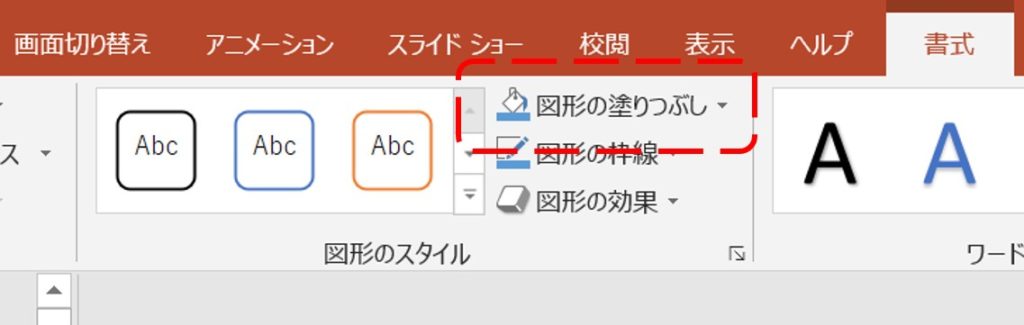
すると画像のような「色の設定」が開くので一番下にある「透過性」の数字を調整します。
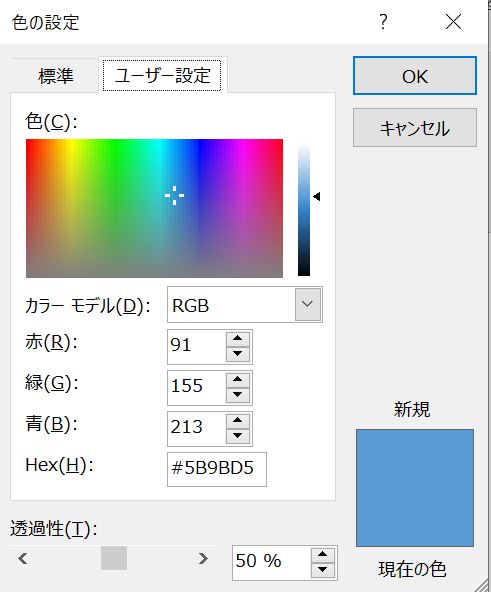
すると背景が透き通るような図形が完成します。
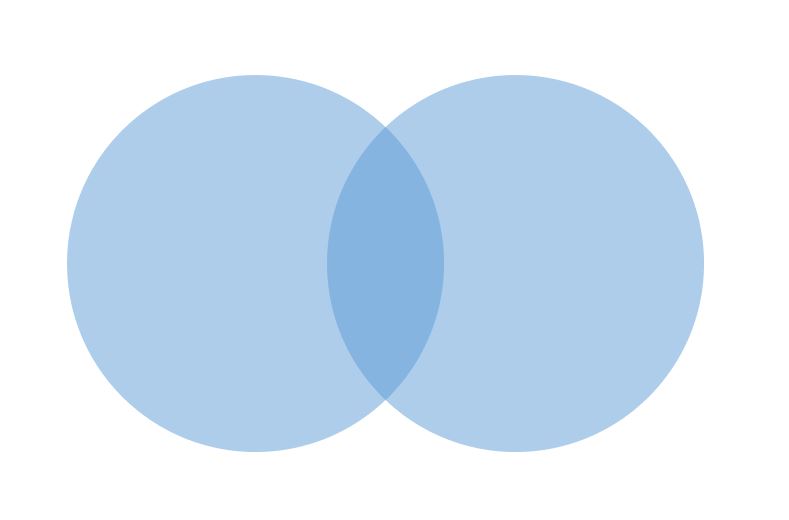
画像を半透明にする方法
図形を半透明にするのは非常に簡単ですが、それが画像となると話は別です。
画像をそのまま入れても書式設定から透過性にかんするパラメータは操作できません。
画像を図形と同等に扱うには図形の塗りつぶしを入れたい画像にします。
次から3ステップで詳しく説明していきます。
1.図形を挿入する
まず図形を挿入します。
通常の画像は四角形なので挿入していきます。
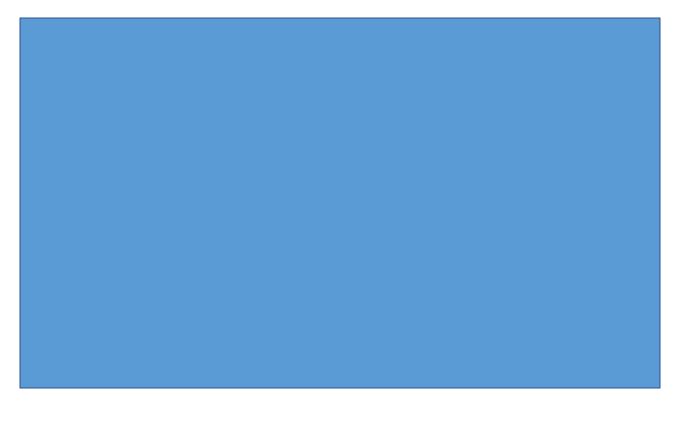
もちろん別の図形でも問題ないのでご自身の利用したい状況に合わせて選択してください。
2.塗りつぶしを画像にする
選択した状態で「図形の塗りつぶし」を開き「図」を選択します。
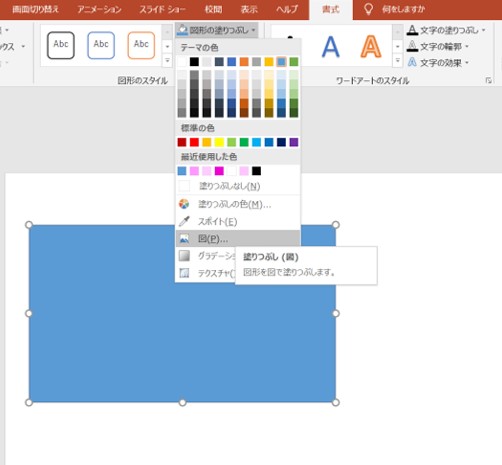
するとフォルダが参照されるので、挿入したい画像を選択します。

3.塗りつぶしの透過性を調整する
画像(図形)を選択した状態で「図の書式設定」を開きます。
その中に「透明度」の欄があるので任意の数値を挿入します。
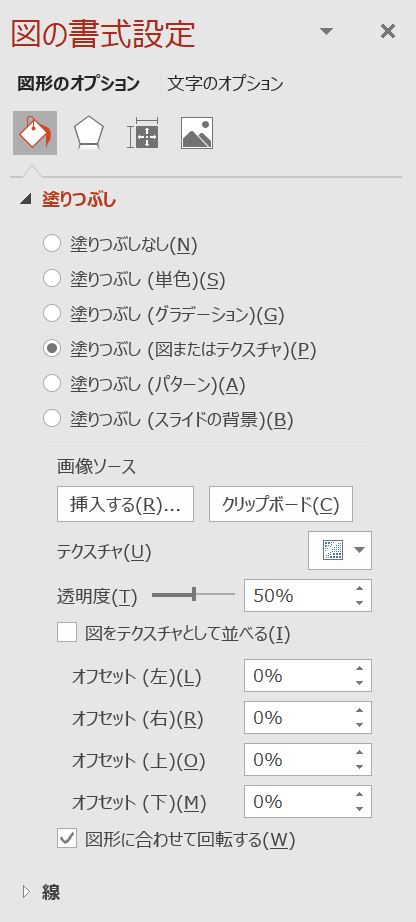
「透明度」は画像の中腹にあり、ここでは50%に設定しました。
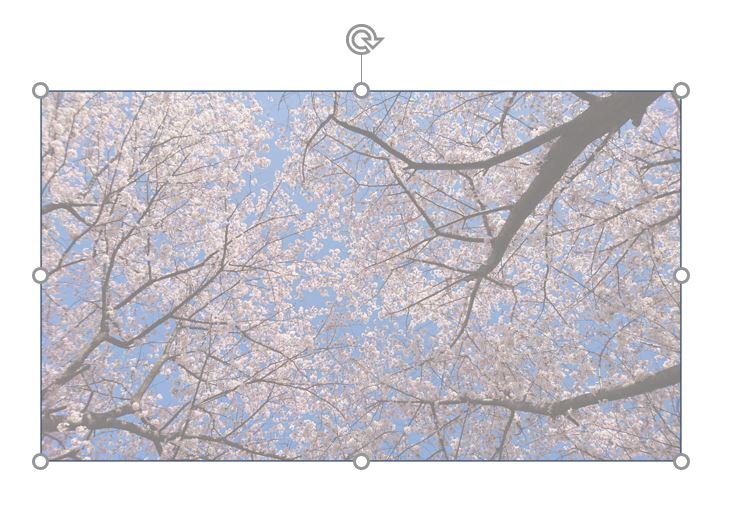
これで「半透明の画像」の完成です。
まとめ
いかがでしたでしょうか。
パワポで資料を作成する際には図形だけでなく画像も使うことが多いと思います。
良い資料作りには欠かせないテクニックですのでぜひ今日から実践してみてください。

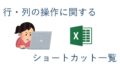

コメント